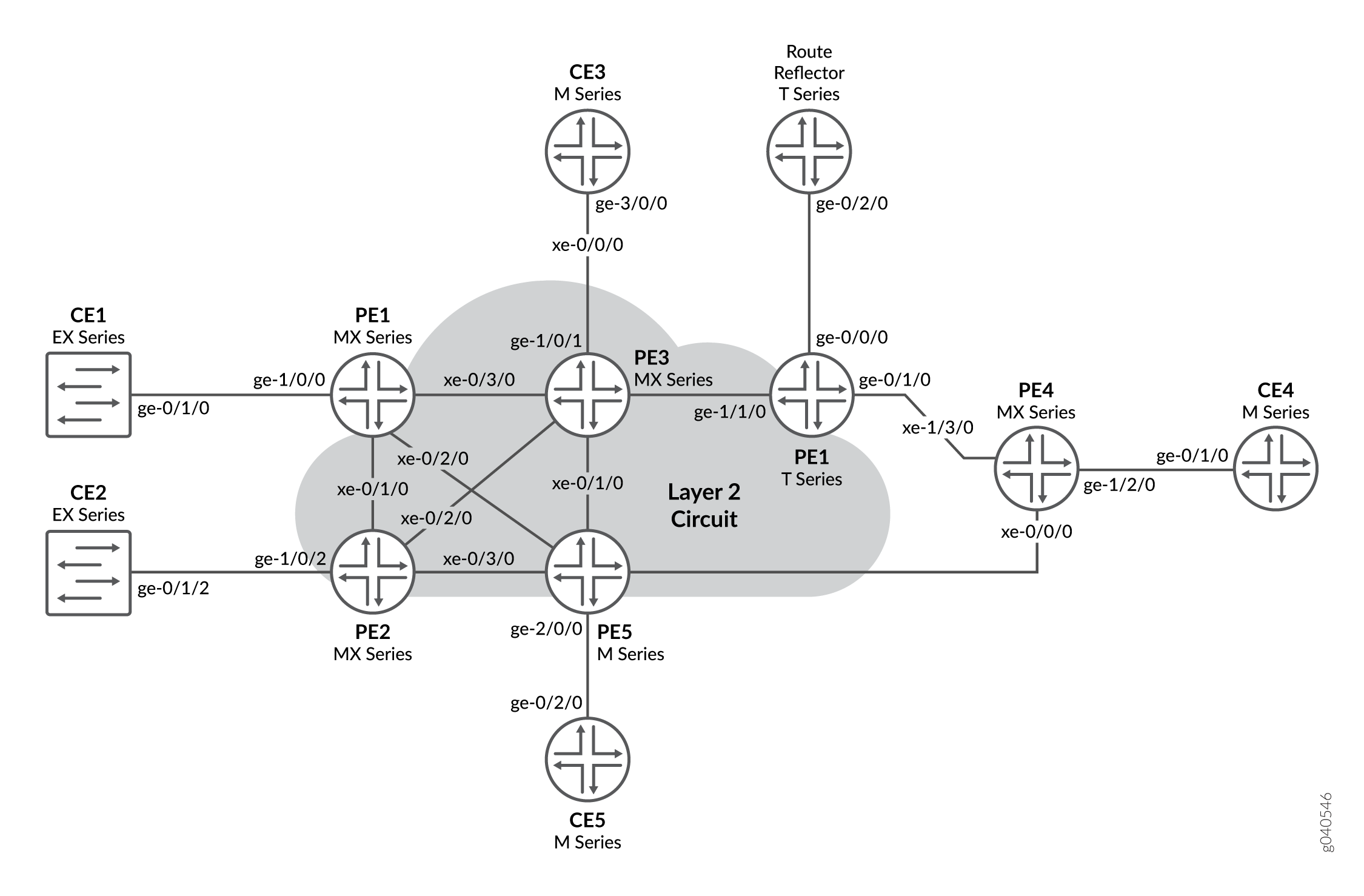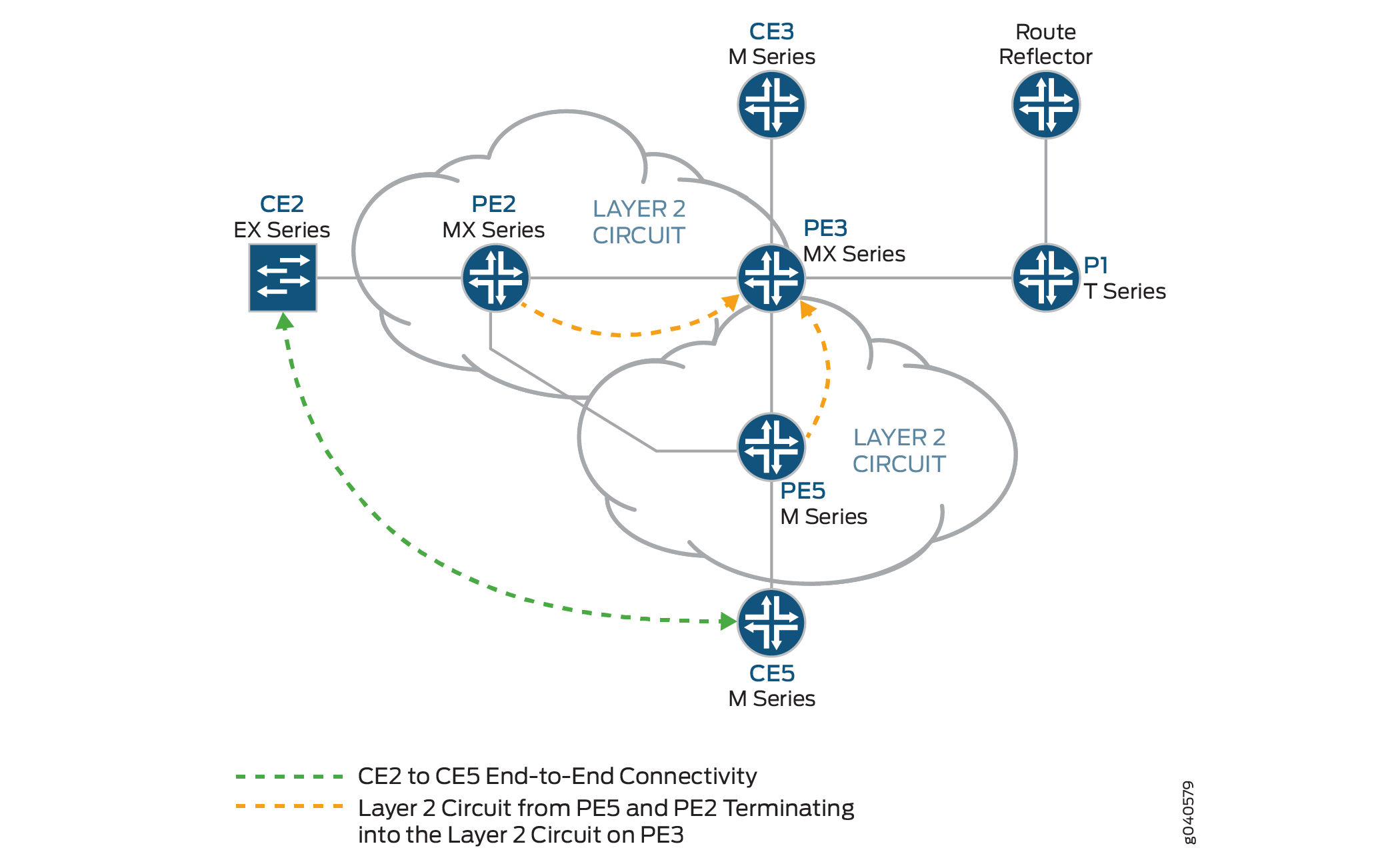例:レイヤー2回線とレイヤー2回線の相互接続
この例では、レイヤー 2 回線の相互接続を設定および検証するための手順とコマンドを示します。次のセクションが含まれています。
要件
この例では、以下のハードウェアとソフトウェアのコンポーネントを使用しています。
Junos OS リリース 9.3 以降
2台のMXシリーズルーター
2 M シリーズ ルーター
1 T シリーズ ルーター
1 EX シリーズ ルーター
概要とトポロジー
構成
どの設定セッションでも、 コマンドを使用して commit check 設定をコミットできることを定期的に確認することをお勧めします。
この例では、設定されているルーターが次のコマンド プロンプトを使用して識別されます。
CE2カスタマー エッジ 2(CE2)ルーターを識別します。PE1は、プロバイダ エッジ 1(PE1)ルーターを識別します。CE3カスタマー エッジ 3(CE3)ルーターを識別します。PE3は、プロバイダ エッジ 3(PE3)ルーターを識別します。CE5カスタマーエッジ5(CE5)ルーターを識別します。PE5は、プロバイダ エッジ 5(PE5)ルーターを識別します。
この例には、以下の手順が含まれています。
- PE ルーターのカスタマーフェイシングおよびループバック インターフェイスの設定
- コアに面したインターフェイスの設定
- プロトコルの設定
- レイヤー 2 回線の設定
- レイヤー 2 回線の相互接続
- レイヤー 2 回線からレイヤー 2 回線の相互接続の検証
- 結果
PE ルーターのカスタマーフェイシングおよびループバック インターフェイスの設定
手順
相互接続の構築を開始するには、PE ルーター上のインターフェイスを設定します。ネットワークにプロバイダ(P)ルーターが含まれている場合は、P ルーター上のインターフェイスも設定します。この例では、ルーターPE1とルーターPE5の設定を示しています。
ルーターPE1で、インターフェイスカプセル化を
ge-1/0/0設定します。インターフェイスカプセル化を設定するには、 ステートメントをencapsulation含め、 オプションを指定しますethernet-ccc(vlan-cccカプセル化もサポートされています)。ge-1/0/0.0回線クロスコネクト機能の論理インターフェイスファミリーを設定します。論理インターフェイスファミリーを設定するには、 ステートメントをfamily含め、 オプションをccc指定します。[edit interfaces] ge-1/0/0 { encapsulation ethernet-ccc; unit 0 { family ccc; } } lo0 { unit 0 { family inet { address 192.0.2.1/24; } } }ルーターPE5で、インターフェイスカプセル化を設定します
ge-2/0/0。インターフェイスカプセル化を設定するには、 ステートメントをencapsulation含め、 オプションをethernet-ccc指定します。ge-2/0/0.0回線クロスコネクト機能の論理インターフェイスファミリーを設定します。論理インターフェイスファミリーを設定するには、 ステートメントをfamily含め、 オプションを指定しますccc。[edit interfaces] ge-2/0/0 { encapsulation ethernet-ccc; unit 0 { family ccc; } } lo0 { unit 0 { family inet { address 192.0.2.5/24; } } }ルーターPE3で、論理ループバックインターフェイスを設定します。ループバックインターフェイスは、ルーターPE1およびPE5へのターゲットLDPセッションを確立するために使用されます。
[edit interfaces] lo0 { unit 0 { family inet { address 192.0.2.3/24; } } }
コアに面したインターフェイスの設定
手順
この手順では、PE ルーターでコアに面したインターフェイスを設定する方法を説明します。この例では、物理トポロジーの図に示すコアに面したインターフェイスがすべて含まれているわけではありません。コアに面した mpls インターフェイスで、 および inet アドレスファミリーを有効にします。
ルーターPE1で、インターフェイスを
xe-0/3/0設定します。ステートメントをfamily含め、アドレスファミリーをinet指定します。ステートメントをaddress含め、インターフェイスアドレスとして指定10.10.1.1/30します。ステートメントをfamily含め、アドレスファミリーをmpls指定します。[edit interfaces] xe-0/3/0 { unit 0 { family inet { address 10.10.1.1/30; } family mpls; } }ルーターPE3で、コアに面したインターフェイスを設定します。ステートメントを
family含め、アドレスファミリーをinet指定します。ステートメントをaddress含め、例に示されているIPv4アドレスをインターフェイスアドレスとして指定します。ステートメントをfamily含め、アドレスファミリーをmpls指定します。この例では、xe-0/0/0インターフェイスがルートリフレクタに接続され、xe-0/1/0インターフェイスがルーターPE5に接続され、xe-0/2/0インターフェイスがルーターPE2に接続されxe-0/3/0、インターフェイスがルーターPE1に接続されています。[edit interfaces] xe-0/0/0 { unit 0 { family inet { address 10.10.20.2/30; } family mpls; } } xe-0/1/0 { unit 0 { family inet { address 10.10.6.1/30; } family mpls; } } xe-0/2/0 { unit 0 { family inet { address 10.10.5.2/30; } family mpls; } } xe-0/3/0 { unit 0 { family inet { address 10.10.1.2/30; } family mpls; } }ルーターPE5で、インターフェイスを
xe-0/1/0設定します。ステートメントをfamily含め、アドレスファミリーをinet指定します。ステートメントをaddress含め、インターフェイスアドレスとして指定10.10.6.2/30します。ステートメントをfamily含め、アドレスファミリーをmpls指定します。[edit interfaces] xe-0/1/0 { unit 0 { family inet { address 10.10.6.2/30; } family mpls; } }
プロトコルの設定
手順
この手順では、この例で使用するプロトコルの設定方法を説明します。ネットワークに P ルーターが含まれている場合は、P ルーター上のプロトコルも設定します。
すべての PE ルーターと P ルーターを OSPF を IGP プロトコルとして設定します。を除く fxp.0すべてのインターフェイスで MPLS および LDP プロトコルを有効にします。
ルーターPE1で、IGPとしてOSPFを有効にします。を除く
fxp.0すべてのインターフェイスで MPLS および LDP プロトコルを有効にします。LDP は、レイヤー 2 回線のルーター PE1 のシグナリング プロトコルとして使用されます。以下の設定スニペットは、ルーターPE1のプロトコル設定を示しています。[edit] protocols { mpls { interface all; interface fxp0.0 { disable; } } ospf { traffic-engineering; area 0.0.0.0 { interface all; interface fxp0.0 { disable; } } } ldp { interface all; interface fxp0.0 { disable; } } }OSPF を IGP として PE および P ルーターを設定します。を除く
fxp.0すべてのインターフェイスで MPLS および LDP プロトコルを有効にします。以下の設定スニペットは、ルーターPE3のプロトコル設定を示しています。[edit] protocols { mpls { interface all; interface fxp0.0 { disable; } } ospf { traffic-engineering; area 0.0.0.0 { interface all; interface fxp0.0 { disable; } } } ldp { interface all; interface fxp0.0 { disable; } } }
レイヤー 2 回線の設定
手順
この手順では、レイヤー 2 回線を設定する方法について説明します。
この例では、 ignore-mtu-mismatch ステートメントは回線が立ち上がるために必要です。
ルーターPE1で、レイヤー2回線を設定します。ステートメントを
l2circuit含めます。ステートメントをneighbor含め、ルーターPE3のループバックIPv4アドレスをネイバーとして指定します。インターフェイスステートメントを含め、レイヤー2回線に参加する論理インターフェイスとして指定ge-1/0/0.0します。ステートメントをvirtual-circuit-id含め、識別子として指定100します。ローカルPEルーターにignore-mtu-mismatch設定された最大送信単位(MTU)がリモートPEルーターで設定されたMTUと一致しない場合でも、レイヤー2回線の確立を許可する ステートメントを含めます。[edit] protocols { l2circuit { neighbor 192.0.2.3 { interface ge-1/0/0.0 { virtual-circuit-id 100; ignore-mtu-mismatch; } } } }ルーターPE5で、レイヤー2回線を設定します。ステートメントを
l2circuit含めます。ステートメントをneighbor含め、ルーターPE3のループバックIPv4アドレスをネイバーとして指定します。インターフェイスステートメントを含め、レイヤー2回線に参加する論理インターフェイスとして指定ge-2/0/0.0します。ステートメントをvirtual-circuit-id含め、識別子として指定200します。ローカル PE ルーターでignore-mtu-mismatch設定された MTU がリモート PE ルーターで設定された MTU と一致しない場合でも、レイヤー 2 回線の確立を許可する ステートメントを含めます。[edit] protocols { l2circuit { neighbor 192.0.2.3 { interface ge-2/0/0.0 { virtual-circuit-id 200; ignore-mtu-mismatch; } } } }ルーターPE3で、レイヤー2回線をルーターPE1に設定します。ステートメントを
l2circuit含めます。ステートメントをneighbor含め、ルーターPE1のループバックIPv4アドレスをネイバーとして指定します。インターフェイスステートメントを含め、レイヤー2回線に参加する論理インターワーキングインターフェイスとして指定iw0.0します。ステートメントをvirtual-circuit-id含め、識別子として指定100します。ローカル PE ルーターでignore-mtu-mismatch設定された MTU がリモート PE ルーターで設定された MTU と一致しない場合でも、レイヤー 2 回線の確立を許可する ステートメントを含めます。ルーターPE3で、レイヤー2回線をルーターPE5に設定します。ステートメントを
l2circuit含めます。ステートメントをneighbor含め、ルーターPE5のループバックIPv4アドレスをネイバーとして指定します。インターフェイスステートメントを含め、レイヤー2回線に参加する論理インターワーキングインターフェイスとして指定iw0.1します。ステートメントをvirtual-circuit-id含め、識別子として指定200します。ステートメントをignore-mtu-mismatch含めます。[edit protocols] l2circuit { neighbor 192.0.2.1 { interface iw0.0 { virtual-circuit-id 100; ignore-mtu-mismatch; } } neighbor 192.0.2.5 { interface iw0.1 { virtual-circuit-id 200; ignore-mtu-mismatch; } } }
レイヤー 2 回線の相互接続
手順
ルーターPE3は、インターワーキングインターフェイス を 使用してレイヤー2回線をつなぎ合わせるルーターです。ピアユニットインターフェイスの設定が、相互接続を行う理由です。
ルーターPE3で、インターフェイスを
iw0.0設定します。ステートメントをencapsulation含め、 オプションをethernet-ccc指定します。ステートメントをpeer-unit含め、論理インターフェイスユニット1をピアトンネルインターフェイスとして指定します。ルーターPE3で、インターフェイスを
iw0.1設定します。ステートメントをencapsulation含め、 オプションをethernet-ccc指定します。ステートメントをpeer-unit含め、論理インターフェイスユニット0をピアトンネルインターフェイスとして指定します。[edit interfaces] iw0 { unit 0 { encapsulation ethernet-ccc; peer-unit 1; } unit 1 { encapsulation ethernet-ccc; peer-unit 0; } }ルーターPE3で、レイヤー2インターワーキングプロトコルを
l2iw設定します。レイヤー 2 インターワーキング プロトコルを設定するには、 階層レベルで ステートメントを[edit protocols]含l2iwめます。[edit] protocols { l2iw; }各ルーターで、設定をコミットします。
user@host> commit check configuration check succeeds user@host> commit
レイヤー 2 回線からレイヤー 2 回線の相互接続の検証
手順
ルーターPE1のレイヤー2回線接続が稼働しており、LDPネイバーが正しく、MPLSラベル操作が正しいことを確認します。
ルーターPE1では、 コマンドを
show l2circuit connections使用して、ルーターPE1からルーターPE3へのレイヤー2回線が であることをUp確認します。user@PE1> show l2circuit connections Layer-2 Circuit Connections: Legend for connection status (St) EI -- encapsulation invalid NP -- interface h/w not present MM -- mtu mismatch Dn -- down EM -- encapsulation mismatch VC-Dn -- Virtual circuit Down CM -- control-word mismatch Up -- operational VM -- vlan id mismatch CF -- Call admission control failure OL -- no outgoing label IB -- TDM incompatible bitrate NC -- intf encaps not CCC/TCC TM -- TDM misconfiguration BK -- Backup Connection ST -- Standby Connection CB -- rcvd cell-bundle size bad XX -- unknown SP -- Static Pseudowire Legend for interface status Up -- operational Dn -- down Neighbor: 192.0.2.3 Interface Type St Time last up # Up trans ge-1/0/0.0(vc 100) rmtUpJan 5 22:00:49 2010 1 Remote PE: 192.0.2.3, Negotiated control-word: Yes (Null) Incoming label: 301328, Outgoing label: 314736 Local interface: ge-1/0/0.0, Status: Up, Encapsulation: ETHERNETルーターPE1では、 コマンドを
show ldp neighbor使用して、ルーターPE3のIPv4アドレスがLDPネイバーとして表示されていることを確認します。user@PE1> show ldp neighbor Address Interface Label space ID Hold time 192.0.2.3 lo0.0 192.0.2.3:0 41
ルーターPE 1では、 コマンドを
show route table mpls.0使用して、レイヤー2回線がルーターPE3への双方向(プッシュとポップ)にLDPラベルを使用していることを確認します。以下の例では、レイヤー2回線はLDPラベル301328に関連付けられています。user@PE1> show route table mpls.0 mpls.0: 13 destinations, 13 routes (13 active, 0 holddown, 0 hidden) + = Active Route, - = Last Active, * = Both 0 *[MPLS/0] 1w1d 08:25:39, metric 1 Receive 1 *[MPLS/0] 1w1d 08:25:39, metric 1 Receive 2 *[MPLS/0] 1w1d 08:25:39, metric 1 Receive 300432 *[LDP/9] 3d 01:13:57, metric 1 > to 10.10.2.2 via xe-0/1/0.0, Pop 300432(S=0) *[LDP/9] 3d 01:13:57, metric 1 > to 10.10.2.2 via xe-0/1/0.0, Pop 300768 *[LDP/9] 3d 01:13:57, metric 1 > to 10.10.3.2 via xe-0/2/0.0, Pop 300768(S=0) *[LDP/9] 3d 01:13:57, metric 1 > to 10.10.3.2 via xe-0/2/0.0, Pop 300912 *[LDP/9] 3d 01:13:57, metric 1 > to 10.10.3.2 via xe-0/2/0.0, Swap 299856 301264 *[LDP/9] 3d 01:13:53, metric 1 > to 10.10.1.2 via xe-0/3/0.0, Swap 308224 301312 *[LDP/9] 3d 01:13:56, metric 1 > to 10.10.1.2 via xe-0/3/0.0, Pop 301312(S=0) *[LDP/9] 3d 01:13:56, metric 1 > to 10.10.1.2 via xe-0/3/0.0, Pop301328 *[L2CKT/7] 02:33:26 > via ge-1/0/0.0, Pop Offset: 4 ge-1/0/0.0 *[L2CKT/7] 02:33:26, metric2 1 > to 10.10.1.2 via xe-0/3/0.0, Push 314736 Offset: -4ルーターPE3では、 コマンドを
show l2circuit connections使用して、ルーターPE3からルーターPE5へのレイヤー2回線が、UpルーターPE3からルーターPE1へのレイヤー2回線が、 、ルーターPE1およびルーターPE5への接続がUpiw0インターフェイスを使用すること、および両方のローカルiw0インターフェイスのステータスがUpであることを確認します。user@PE3> show l2circuit connections Layer-2 Circuit Connections: Legend for connection status (St) EI -- encapsulation invalid NP -- interface h/w not present MM -- mtu mismatch Dn -- down EM -- encapsulation mismatch VC-Dn -- Virtual circuit Down CM -- control-word mismatch Up -- operational VM -- vlan id mismatch CF -- Call admission control failure OL -- no outgoing label IB -- TDM incompatible bitrate NC -- intf encaps not CCC/TCC TM -- TDM misconfiguration BK -- Backup Connection ST -- Standby Connection CB -- rcvd cell-bundle size bad XX -- unknown SP -- Static Pseudowire Legend for interface status Up -- operational Dn -- down Neighbor: 192.0.2.1 Interface Type St Time last up # Up trans iw0.0(vc 100) rmt Up Jan 5 13:50:14 2010 1 Remote PE: 192.0.2.1, Negotiated control-word: Yes (Null) Incoming label: 314736, Outgoing label: 301328 Local interface: iw0.0, Status: Up, Encapsulation: ETHERNET Neighbor: 192.0.2.5 Interface Type St Time last up # Up trans iw0.1(vc 200) rmt Up Jan 5 13:49:58 2010 1 Remote PE: 192.0.2.5, Negotiated control-word: Yes (Null) Incoming label: 314752, Outgoing label: 300208 Local interface: iw0.1, Status: Up, Encapsulation: ETHERNETルーターPE3では、 コマンドを
show ldp neighbor使用して、正しいIPv4アドレスがLDPネイバーとして表示されていることを確認します。user@PE3> show ldp neighbor Address Interface Label space ID Hold time 192.0.2.1 lo0.0 192.0.2.1:0 44 192.0.2.2 lo0.0 192.0.2.2:0 42 192.0.2.4 lo0.0 192.0.2.4:0 31 192.0.2.5 lo0.0 192.0.2.5:0 44
ルーターPE3では、 コマンドを
show route table mpls.0使用して、ルーティングテーブルにレイヤー2インターワーキングルートが設定されていることをmpls.0確認します。この例では、ルーターがルーター PE1 から受信したラベルを to ラベル314736301328でiw0.0交換していることに注意してください。user@PE3> show route table mpls.0 mpls.0: 16 destinations, 18 routes (16 active, 2 holddown, 0 hidden) + = Active Route, - = Last Active, * = Both 0 *[MPLS/0] 1w1d 08:28:24, metric 1 Receive 1 *[MPLS/0] 1w1d 08:28:24, metric 1 Receive 2 *[MPLS/0] 1w1d 08:28:24, metric 1 Receive 308160 *[LDP/9] 3d 01:16:55, metric 1 > to 10.10.1.1 via xe-0/3/0.0, Pop 308160(S=0) *[LDP/9] 3d 01:16:55, metric 1 > to 10.10.1.1 via xe-0/3/0.0, Pop 308176 *[LDP/9] 3d 01:16:54, metric 1 > to 10.10.6.2 via xe-0/1/0.0, Pop 308176(S=0) *[LDP/9] 3d 01:16:54, metric 1 > to 10.10.6.2 via xe-0/1/0.0, Pop 308192 *[LDP/9] 00:21:40, metric 1 > to 10.10.20.1 via xe-0/0/0.0, Swap 601649 to 10.10.6.2 via xe-0/1/0.0, Swap 299856 308208 *[LDP/9] 3d 01:16:54, metric 1 > to 10.10.5.1 via xe-0/2/0.0, Pop 308208(S=0) *[LDP/9] 3d 01:16:54, metric 1 > to 10.10.5.1 via xe-0/2/0.0, Pop 308224 *[LDP/9] 3d 01:16:52, metric 1 > to 10.10.20.1 via xe-0/0/0.0, Pop 308224(S=0) *[LDP/9] 3d 01:16:52, metric 1 > to 10.10.20.1 via xe-0/0/0.0, Pop 314736 *[L2IW/6] 02:35:31, metric2 1 > to 10.10.6.2 via xe-0/1/0.0, Swap 300208 [L2CKT/7] 02:35:31 > via iw0.0, Pop Offset: 4 314752 *[L2IW/6] 02:35:31, metric2 1 > to 10.10.1.1 via xe-0/3/0.0, Swap 301328 [L2CKT/7] 02:35:47 > via iw0.1, Pop Offset: 4 iw0.0 *[L2CKT/7] 02:35:31, metric2 1 > to 10.10.1.1 via xe-0/3/0.0, Push 301328 Offset: -4 iw0.1 *[L2CKT/7] 02:35:47, metric2 1 > to 10.10.6.2 via xe-0/1/0.0, Push 300208 Offset: -4コマンドを使用して、ルーターCE1が相互接続を介してルーターCE5にトラフィックを送信し、ルーターCE5からトラフィックを
ping受信できることを確認します。user@CE1>
ping 198.51.100.11PING 198.51.100.11 (198.51.100.11): 56 data bytes 64 bytes from 198.51.100.11: icmp_seq=1 ttl=64 time=22.425 ms 64 bytes from 198.51.100.11: icmp_seq=2 ttl=64 time=1.299 ms 64 bytes from 198.51.100.11: icmp_seq=3 ttl=64 time=1.032 ms 64 bytes from 198.51.100.11: icmp_seq=4 ttl=64 time=1.029 msコマンドを使用して、ルーターCE5が相互接続を介してルーターCE1にトラフィックを送信し、ルーターCE1からトラフィックを
ping受信できることを確認します。user@CE5>
ping 198.51.100.1PING 198.51.100.1 (198.51.100.1): 56 data bytes 64 bytes from 198.51.100.1: icmp_seq=0 ttl=64 time=1.077 ms 64 bytes from 198.51.100.1: icmp_seq=1 ttl=64 time=0.957 ms 64 bytes from 198.51.100.1: icmp_seq=2 ttl=64 time=1.057 ms 1.017 ms
結果
この例の設定と検証が完了しています。以下のセクションを参考にしてください。
ルーターPE1の関連するサンプル設定を次に示します。
ルーターPE1
[edit]
interfaces {
xe-0/1/0 {
unit 0 {
family inet {
address 10.10.2.1/30;
}
family mpls;
}
}
xe-0/2/0 {
unit 0 {
family inet {
address 10.10.3..1/30;
}
family mpls;
}
}
xe-0/3/0 {
unit 0 {
family inet {
address 10.10.1.1/30;
}
family mpls;
}
}
ge-1/0/0 {
encapsulation ethernet-ccc;
unit 0 {
family ccc;
}
}
lo0 {
unit 0 {
family inet {
address 192.0.2.1/24;
}
}
}
}
forwarding-options {
hash-key {
family inet {
layer-3;
layer-4;
}
family mpls {
label-1;
label-2;
}
}
}
routing-options {
static {
route 172.16.0.0/8 next-hop 172.19.59.1;
}
autonomous-system 65000;
}
protocols {
mpls {
interface all;
interface fxp0.0 {
disable;
}
}
ospf {
traffic-engineering;
area 0.0.0.0 {
interface all;
interface fxp0.0 {
disable;
}
}
}
ldp {
interface all;
interface fxp0.0 {
disable;
}
}
l2circuit {
neighbor 192.0.2.3 {
interface ge-1/0/0.0 {
virtual-circuit-id 100;
ignore-mtu-mismatch;
}
}
}
}
次に、ルーターPE3の関連するサンプル設定を示します。
ルーターPE3
[edit]
interfaces {
xe-0/0/0 {
unit 0 {
family inet {
address 10.10.20.2/30;
}
family mpls;
}
}
xe-0/1/0 {
unit 0 {
family inet {
address 10.10.6.1/30;
}
family mpls;
}
}
xe-0/2/0 {
unit 0 {
family inet {
address 10.10.5.2/30;
}
family mpls;
}
}
xe-0/3/0 {
unit 0 {
family inet {
address 10.10.1.2/30;
}
family mpls;
}
}
ge-1/0/1 {
encapsulation ethernet-ccc;
unit 0 {
family ccc;
}
}
iw0 {
unit 0 {
encapsulation ethernet-ccc;
peer-unit 1;
}
unit 1 {
encapsulation ethernet-ccc;
peer-unit 0;
}
}
lo0 {
unit 0 {
family inet {
address 192.0.2.3/24;
}
}
}
}
routing-options {
static {
route 172.16.0.0/8 next-hop 172.19.59.1;
}
autonomous-system 65000;
}
protocols {
l2iw;
mpls {
interface all;
interface fxp0.0 {
disable;
}
}
ospf {
area 0.0.0.0 {
interface all;
interface fxp0.0 {
disable;
}
}
}
ldp {
interface all;
interface fxp0.0 {
disable;
}
}
l2circuit {
neighbor 192.0.2.1 {
interface iw0.0 {
virtual-circuit-id 100;
ignore-mtu-mismatch;
}
}
neighbor 192.0.2.5 {
interface iw0.1 {
virtual-circuit-id 200;
ignore-mtu-mismatch;
}
}
}
}